Thinkpad X1 Carbon 第6世代+Ubuntu18.04 でトラックポイントが動作しない問題の解決策

はじめに
Thinkpad X1 Carbon第6世代でUbuntuを常用しはじめて最初に困ったのがトラックポイント使えない問題です。発売からそれなりに時間が経過したこともあり、解決策がWeb上で色々と公開されており実際に試したところ無事に解決できたのでメモします。
環境と前提
NFCが付いていると問題としては厄介なようですが、以降の手順でNFC付きの場合でも無事に解決できました。
| 本体 | Thinkpad X1 Carbon 2018年モデル (第6世代) NFC付き |
|---|---|
| OS | Ubuntu18.04 Kernel 4.17 |
発生していた症状
以下のような症状が発生していました。
- トラックポイントが動作しない。タッチパッドやクリックボタンは動作
- スリープ前は問題なく動作していたものの、スリープから復帰後にトラックポイントが動作しない
トラックポイントを動作させる
/etc/default/grubの中のGRUB_CMDLINE_LINUX_DEFAULTにpsmouse.synaptics_intertouch=1を追記するだけで解決できます。これだけで再起動後から無事にトラックポイントが動作するようになります。なお、以下ではacpi.ec_no_wakeup=1も追記していますが、これはThinkpad X1 Carbon + Ubuntu18.04 でスリープを正常に動作させるようにするために追記した部分になります。(詳しくはこちら)
スリープ後にトラックポイントを動作させる
#2018年7月12日 追記修正 スリープ復帰後にトラックポイントがたまに動作しないことがあります。この問題は、以下の2つのコマンドをターミナルから実行することで解決できます。
これらを毎回ターミナル手動で実行するのは手間なので、ログイン時に自動実行するために、/lib/systemd/system-sleep/に以下の内容を追記したスクリプトファイルを設置します。なお、このファイルの作成と設置にはroot権限が必要です。ここでは、以下のスクリプトファイル名をreconnect-trackpointとしました。
あとはreconnect-trackpointに実行権限を与えておきます。
以上でスリープから復帰後に毎回トラックポイントが接続されるようになり、動作するようになります。
まとめ
Ubuntuを使い始めると色々と問題に遭遇することが多いですが、それを解決する度に少しづつLinuxについての理解が深まる気がしています。
関連記事
 公開日:2019/07/05 更新日:2019/07/05
公開日:2019/07/05 更新日:2019/07/05Thinkpad X1 Carbon + Ubuntuをメインマシンとして1年間使った感想
2018年5月にThinkpad X1 Carbonを購入しました。そしてThinkpad X1 CarbonにWindows10とUbuntuのデュアルブート環境を構築し、購入から現在までおおよそ1年間メインマシンとして使用してきました。その感想についてまとめます。
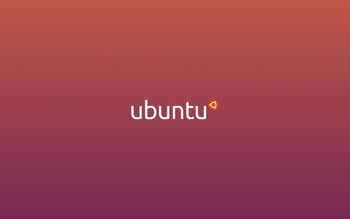 公開日:2018/08/24 更新日:2018/08/24
公開日:2018/08/24 更新日:2018/08/24Thinkpad X1 Carbon にインストールしたubuntuで常用しているアプリまとめ
Thinkpad X1 Carbon第6世代にUbuntu18.04をインストールして出先でのメインマシンとして常用するようになり、最初は色々と対策が必要だったものの、だいぶ使うアプリや設定なども落ち着いたため一度まとめとしてメモします。現時点では思っていたよりも快適にUbuntuライフを送っています。
 公開日:2018/08/10 更新日:2018/08/10
公開日:2018/08/10 更新日:2018/08/10Thinkpad X1 Carbon + Ubuntuで中ボタンクリック時の貼付けを無効化するための手順
Thinkpad X1 CarbonにUbuntu18.04をインストールしてメインマシンとして使っていますが、トラックポイントの右ボタンと左ボタンの間にある中ボタンをクリックすると、クリップボードにある内容をペーストしてしまう挙動が嫌だったのでこれを無効化する方法をメモします。
 公開日:2018/05/26 更新日:2018/05/26
公開日:2018/05/26 更新日:2018/05/26Thinkpad X1 Carbon 第6世代 (2018) はどこにでも持ち出したくなるほど良い
これまではMacBookProの15インチをメインに7年ほど使い続けてきましたが、現在使用しているMacBookPro15インチ(2014 Early)の動作がかなりもたつくようになったため新しいパソコンとしてThinkpad X1 Carbonを今回購入してみました。結果的にはただただ満足で、どこへでも持って行きたくなるほど良いです。